python、pycharm安装,创建第一个python项目文件
首先来安装python
1、首先进入网站下载:点击打开链接(https://www.python.org/downloads/),进入之后如下图,选择图中红色圈中区域进行下载,我的系统是win64位旗舰版,所以如下下载。
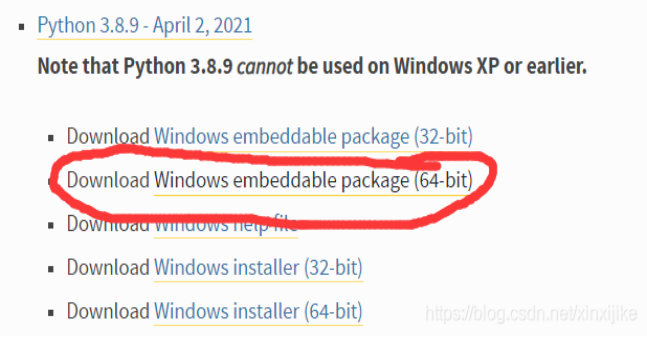
2、下载完成后如下图所示
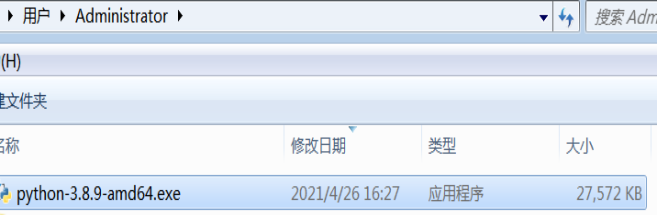
3、双击exe文件进行安装,如下图,并按照圈中区域进行设置,切记要勾选打钩的框,然后再点击Customize installation进入到下一步:
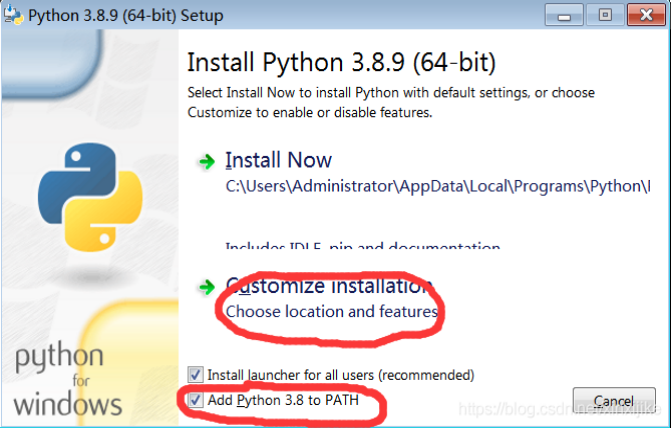
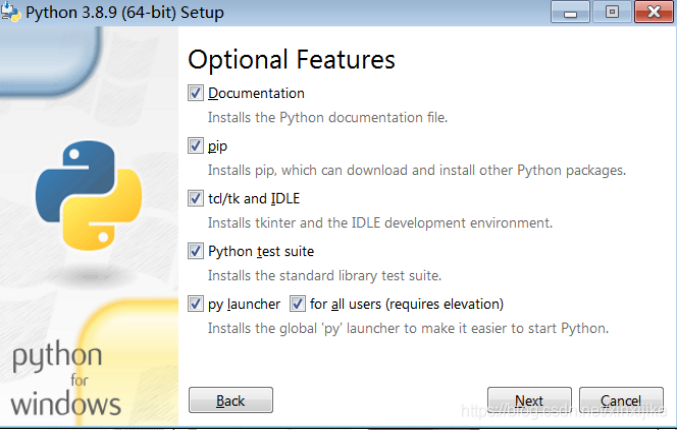
4、对于下图中,可以通过文件Browse进行自定义安装路径,也可以直接点击Install进行安装,点击install后便可以完成安装了
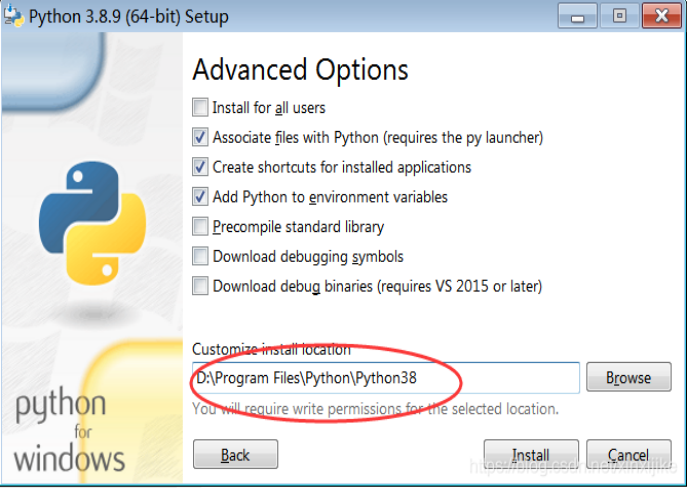
5、出现下图则安装成功了。
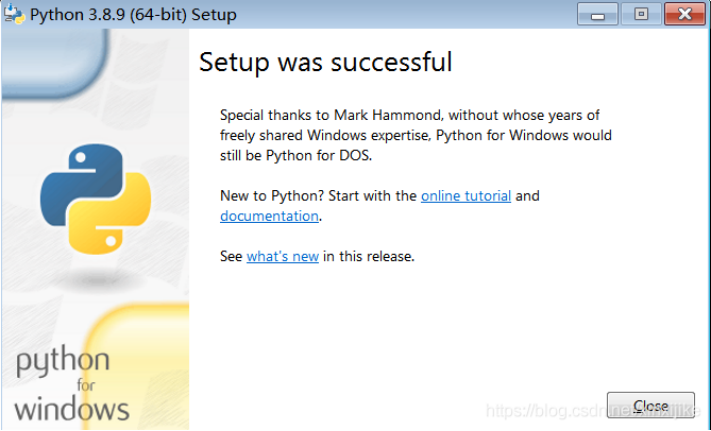
6、为了检查我们的python环境变量是否正确设置,可以在命令窗口中输入python进行查询,如显示下图的信息则表示成功了。
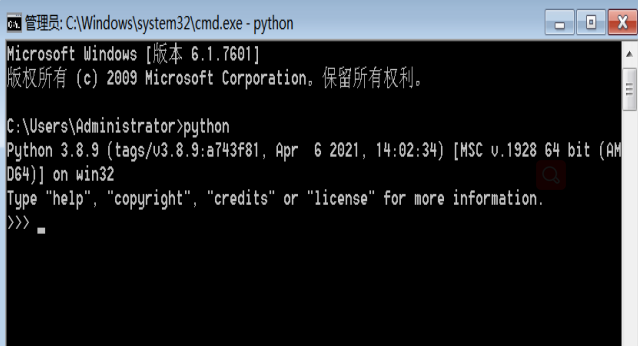
接下来安装pycharm
1、首先从网站下载pycharm:点击打开链接(链接为:http://www.jetbrains.com/pycharm/download/#section=windows),进入之后如下图,根据自己电脑的操作系统进行选择,对于windows系统选择图中红色圈中的区域。
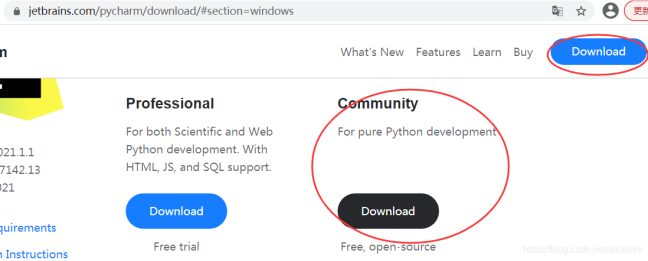
2、下载完成之后如下图:

3、直接双击下载好的exe文件进行安装,安装截图如下:

4、可以默认安装路径,也可以自定义安装路径,我安装到了如下路径:

点击Next进入下一步,勾选安装设置:
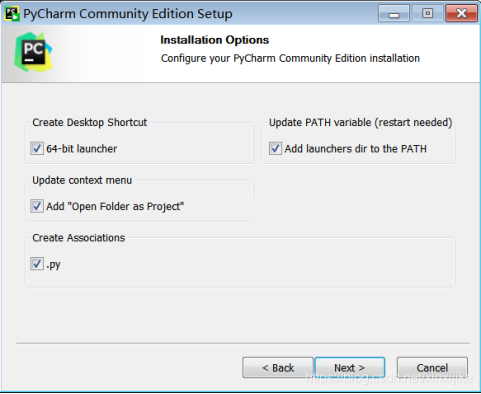
一路点击Next进入下一步,点击Install进行安装:
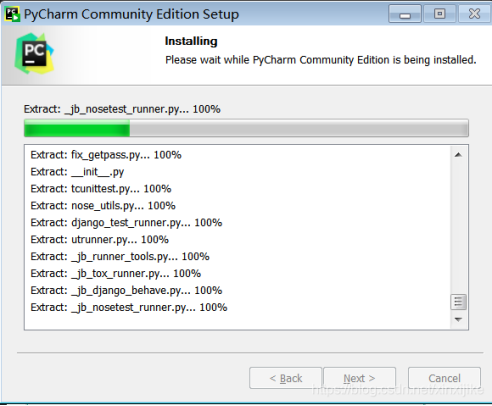
安装完成后出现下图界面,选择手动重启,点击Finish结束安装:
之后自行将电脑重启完成安装。
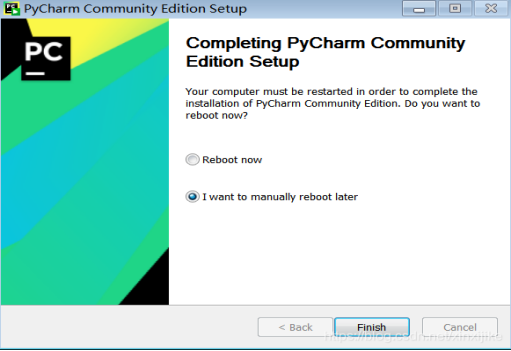
下面我们来创建自己的第一个程序:
1、单击桌面上的pycharm图标,进入到pycharm中,选择OK,进入主界面,如下图所示:

2、点击Create New Project,进入如下图的界面,图中的Location你定义的project 的位置,选择好后,点击create:

3、等待数分钟加载后,进入界面如下图,鼠标右击图中红圈圈指向的地方,然后最后选择python file,在弹出的框中创建python文件(任意填写)。

4、文件创建成功后便进入如下的界面,便可以编写自己的程序了:



 浙公网安备 33010602011771号
浙公网安备 33010602011771号